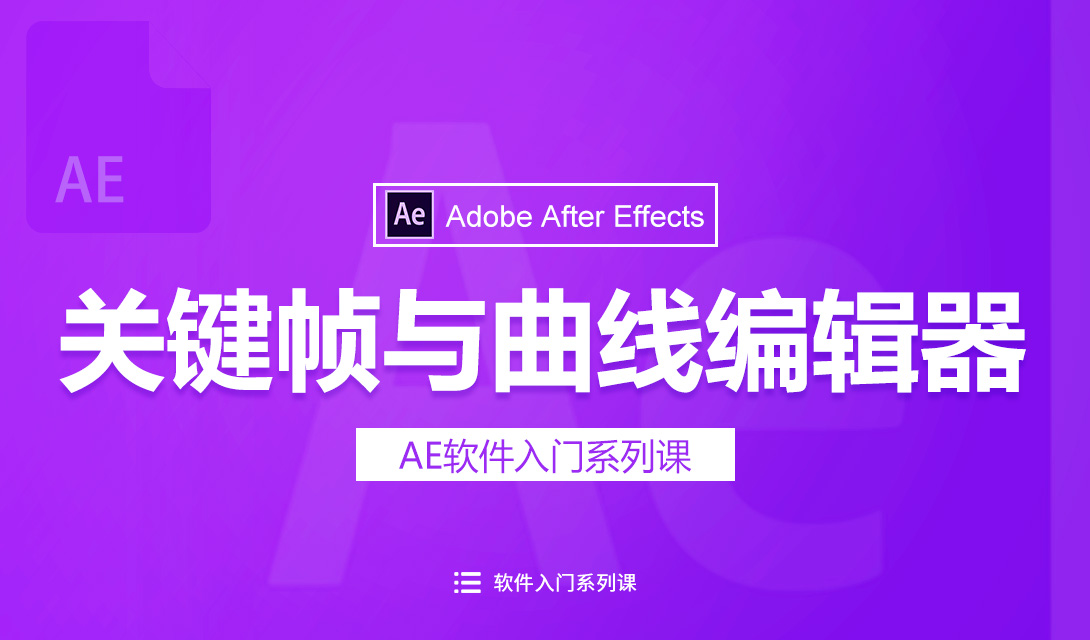一键登录 快速下载
- 首页
-
软件入门
-
全部内容
- 系列内容
搜索登录/注册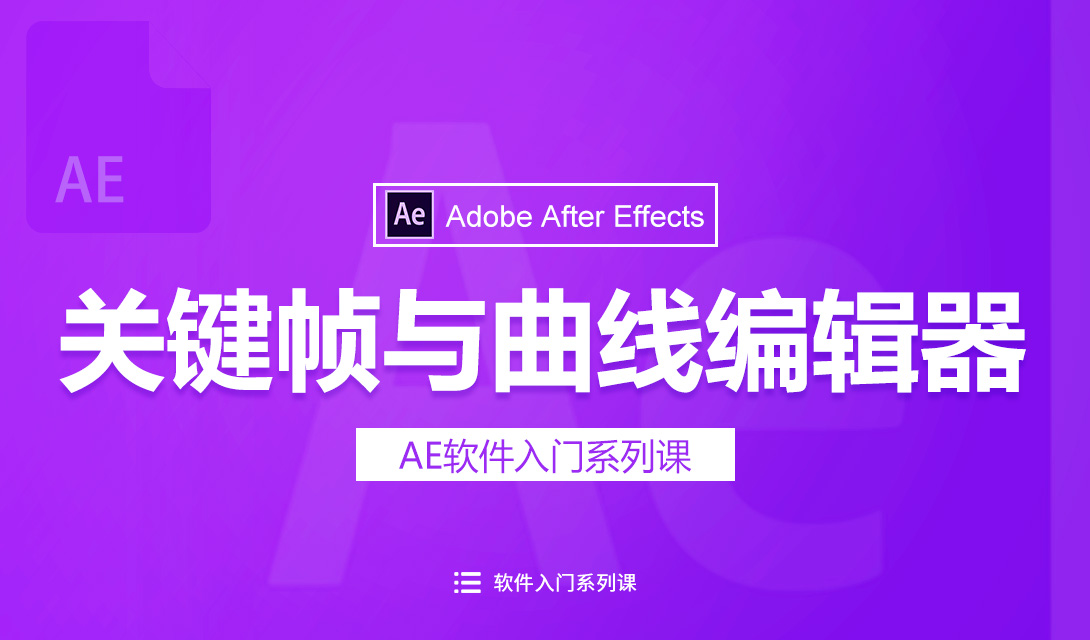 使用软件:AE 难度等级:初级 课程评分:9.7 分享讲师: 布丁-Ae动效 收藏
使用软件:AE 难度等级:初级 课程评分:9.7 分享讲师: 布丁-Ae动效 收藏 课程目录
课程目录- 第一章 AE CC 2018(新)
- 1.1 (2018新版)初识AE 00:36:26
- 1.2 (2018新版)AE界面工作区快捷键介绍 00:55:10
- 1.3 (2018新版)AE工具的选用,首选项预设 00:25:17
- 1.4 (2018新版)AE实战案例针表制作 00:28:00
- 1.5 (2018新版)AE各类素材介绍及导入 00:28:30
- 1.6 (2018新版)AE动态序列图导入及合成 00:22:57
- 1.7 (2018新版)AE建立合成 00:25:46
- 1.8 (2018新版)AE合成预设应该怎样选择 00:25:50
- 1.9 (2018新版)AE时间轴面板怎样操作 00:24:25
- 1.10 (2018新版)AE时间轴图层操作 00:26:54
- 1.11 (2018新版)AE视图面板的显示与操作 00:16:48
- 1.12 (2018新版)AE实战案例-滚动大屏幕(上) 00:26:16
- 1.13 (2018新版)AE实战案例-滚动大屏幕(下) 00:23:32
- 1.14 (2018新版)AE制作流程介绍以及旋转地球制作(上) 00:33:24
- 1.15 (2018新版)AE制作流程介绍以及旋转地球制作(中) 00:25:46
- 1.16 (2018新版)AE制作流程介绍以及旋转地球制作(下) 00:25:17
- 1.17 (2018新版)AE关键帧的基本操作 00:24:34
- 1.18 (2018新版)AE运动路径的关键帧 00:19:57
- 1.19 (2018新版)AE速度变化的关键帧 00:17:56
- 1.20 (2018新版)AE定格关键帧操作 00:14:35
- 1.21 (2018新版)AE关键帧的形状与区别 00:15:45
- 1.22 (2018新版)AE图标编辑器操作 00:17:39
- 1.23 (2018新版)AE手机屏幕动画制作 00:31:32
- 1.24 (2018新版)AE素材合成及导入使用方法 00:17:13
- 1.25 (2018新版)AE在合成中素材怎样对齐摆放 00:16:36
- 1.26 (2018新版)AE蒙版工具(上) 00:14:42
- 1.27 (2018新版)AE蒙版工具(下) 00:18:50
- 1.28 (2018新版)AE蒙版局部运算羽化效果及羽化工具的使用方法 00:20:49
- 1.29 (2018新版)AE蒙版属性调整及布尔运算 00:18:13
- 1.30 (2018新版)AE使用蒙版动画写字 00:24:12
- 1.31 (2018新版)AE蒙版跟随 00:18:12
- 1.32 (2018新版)AE轨道遮罩讲解 00:17:05
- 1.33 (2018新版)AE图层的混合模式 00:20:42
- 1.34 (2018新版)AE特效工厂合成实例 01:03:31
- 1.35 (2018新版)AE预合成的作用 00:17:25
- 1.36 (2018新版)AE预合成的基础小案例 00:16:12
- 1.37 (2018新版)AE预合成中开关对显示效果的影响 00:14:55
- 1.38 (2018新版)AE预合成属性讲解 00:16:45
- 1.39 (2018新版)AE合成导航器及标记 00:16:04
- 1.40 (2018新版)实例电影胶片制作 00:58:02
- 1.41 (2018新版)AE三维合成原理 00:21:12
- 1.42 (2018新版)AE转换3D图层及建立三维物体 00:25:05
- 1.43 (2018新版)AE不同的三维坐标模式 00:17:49
- 1.44 (2018新版)AE不同的三维视图 00:18:41
- 1.45 (2018新版)AE设置场景动画 00:17:22
- 1.46 (2018新版)AE三维合成预合成与立体文字 00:14:42
- 1.47 (2018新版)AE三维场景立体文字摆放 00:21:08
- 1.48 (2018新版)AE案例立方盒动画 00:52:27
- 1.49 (2018新版)AE单点摄影机操作 00:21:40
- 1.50 (2018新版)AE双点点摄影机操作 00:16:06
- 1.51 (2018新版)AE了解摄影机不同焦段的镜头 00:17:34
- 1.52 (2018新版)AE摄影机变焦推拉效果 00:15:36
- 1.53 (2018新版)AE摄影机光圈及景深 00:15:55
- 1.54 (2018新版)AE多个摄影机使用方法 00:18:02
- 1.55 (2018新版)AE案例三维城市 00:50:01
- 1.56 (2018新版)AE中的灯光类型 00:19:37
- 1.57 (2018新版)AE中的布光法则 00:17:54
- 1.58 (2018新版)AE灯光投影设置 00:15:35
- 1.59 (2018新版)AE案例照片光影 00:35:26
- 1.60 (2018新版)AE抠像 00:16:26
- 1.61 (2018新版)AE-keylight命令 00:21:11
- 1.62 (2018新版)AE蒙版抠像 00:15:24
- 1.63 (2018新版)AE视频蒙版追踪-Roto抠像 00:15:20
- 1.64 (2018新版)AE案例ROTO抠像 00:14:13
- 1.65 (2018新版)AE文本创建 00:19:28
- 1.66 (2018新版)AE文本动画 00:24:04
- 1.67 (2018新版)AE文本路劲动画 00:21:22
- 1.68 (2018新版)AE逐字3D化文本动画 00:21:11
- 第二章 基础入门(旧)
- 2.1 第一课:软件及界面介绍 00:06:36
- 2.2 第二课:关于AE合成概念 00:04:11
- 第三章 工具学习(旧)
- 3.1 第三课:AE图层的概念 00:04:37
- 3.2 第四课:mask遮罩和形状图层 00:05:48
- 3.3 第五课:关于AE中的三维图层 00:06:44
- 3.4 第六课:关于AE动画关键帧 00:11:59
- 3.5 第七课:添加和使用效果 00:13:42
- 3.6 第八课:渲染设置和输出 00:12:14
- 第四章 进阶篇(旧)
- 4.1 第九课:图层基本属性 00:23:06
- 4.2 第十课:文本动画属性 00:18:09
- 4.3 第十一课:图层蒙板应用教程 00:18:45
- 4.4 第十二课:轨道蒙板应用 00:17:38
- 4.5 第十三课:图层混合模式 00:15:55
- 4.6 第十四课:关键帧与曲线编辑器 00:21:09
- 4.7 第十五课:3D空间搭建与六视图 00:28:55
- 4.8 第十六课:三维空间灯光属性 00:22:46
- 4.9 第十七课:父级关系与表达式 00:14:44
- 4.10 第十八课:抠图与跟踪动画 00:22:44
标签:- 图文教程
千库网Copyright © 2014-2020 沪ICP备17033508号-5客服 - 系列内容